
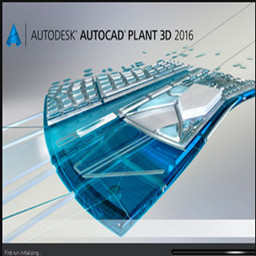
系统:WinAll 大小:40M
类型:专业制图 更新:2016-01-21 15:5

对于那些缺少AutoCAD Plant 3D国标库的朋友来说,想要完整的发挥出Plant 3D的真实效果估计也会很困难,就了它就可以帮着你们设计出能够满足项目要求的三维图!
相关下载:
三维工厂设计软件(autocad plant 3d 2016) 简体中文版 【含序列号注册机】大小:2.38G
1 下载来的GB库

2 打开规格编辑器

3 点击工具中的“移植等级库和元件库

4 在弹出的菜单中选择第一项

5、打开你下载来的GB Pipes and Fitting Catalog.pcat

6、然后在弹出的菜单中选择第二项

7、然后在弹出的菜单中选择第一项或者第二项

8、移植好的GB库一般是在C盘的AutoCAD Plant 3D 2012 Content的Migrated Content 2-0中

9、 我们移植好的GB库格式是“pcat”而我们需要的格式是“pspx”怎么办

10、需要我们新建一个规格新规格的格式就是“pspx

11、在创建新规格之前,我们先选文件中的“打开目录”

12、把我们刚才移植好的GB Pipes and Fittings Catalog.pcat打开

13、打开后看到规格编制器下方显示的GB库

14、 然后点文件选择创建规格

15、名称为GB Pipes and Fitting或你可以起用你喜欢的

16、加载目录为我们刚才移植好的GB库文件

17、然后点创建出现如图所示

18、然后CtrlA全选下方的东西

19、然后点击添加到规格

20、一段时间就出现如图的东西

21、保存然后在C盘的AutoCAD Plant 3D 2012 Content的CPak Common中我们可以看到我们需要的两个文件了

22、至此我们完成了GB库的移植生成的两个文件是缺一不可的
23、有了这两个文件就可以使用GB了
在没有转化的国标库2的文件中有一个文件夹,里面是一些国标库2的图标。在转换国标库2的时候,还需要把这个文件夹也一同放到转化后的国标库2的文件夹里面才能出现图像。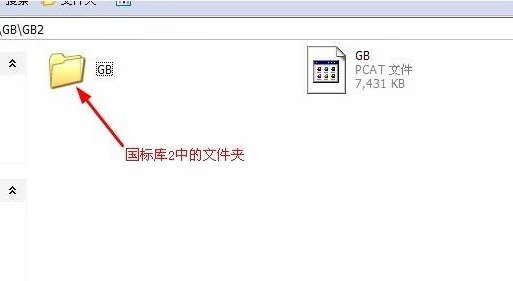
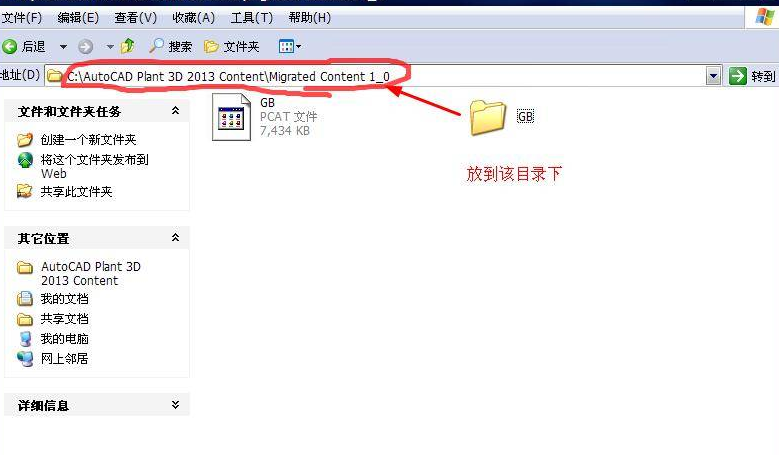
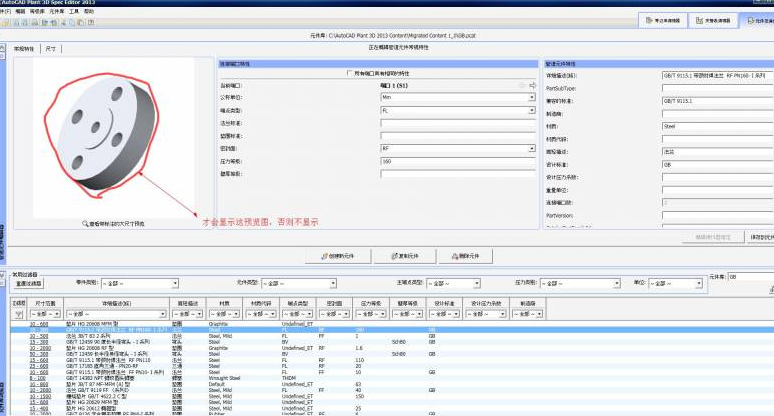
首先,在auto plant 3D中绘制号pvc 活接球阀,用“plantpartconver”添加阀门端口两个,然后保存。

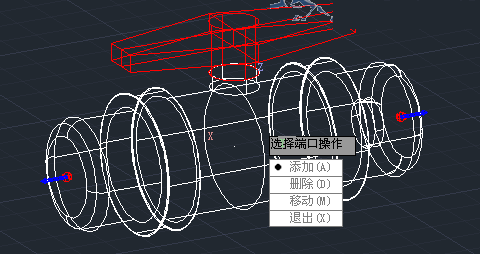
第二步,打开AutoCAD Plant 3D Spec Editor ,打开元件库“GB Valves Catalog.pcat”,点击元件库编辑器,点击创建新元件,需要注意的是:在graphics中需选择第二项,在“常规特性”设置“管道元件特性”等,在”尺寸“里设置,“选择模型”添加刚才绘制的“管道阀门图形.DWG”,需注意的是在“匹配管道OD”设置为40,两个端口都设置为40,(由于pvc管道,管件的DN32对应的外径为Φ40)。创建完成后保存到元件库。

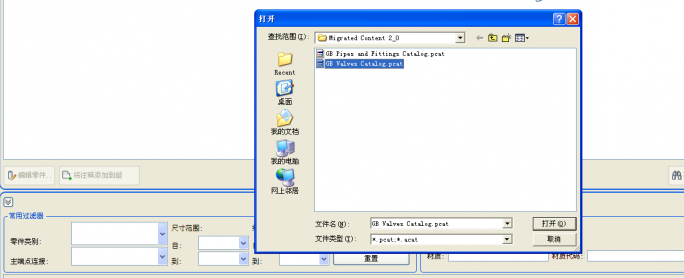
第三步,点击等级库编辑器,再打开等级库“GB Valves Catalog.png.pspx”,(这里需要说明一下的是,由于plant3d中,不同的项目都有对应的等级库,故需要将绘制的阀门原件放置到你所需用的项目下的等级库中),在等级库编辑页面下选择你建好的阀门元件将其添加到等级库GB Valves Catalog.png.pspx中。保存退出AutoCAD Plant 3D Spec Editor。

第四步,打开plantd,打开刚才加入阀门元件的项目,就可以在等级库里找到你刚才所绘制的阀门,这时就可以随意添加到管道中了,省去了有时候GB库没有你所需要的阀门的烦恼。
注:图片最后展示的是25的阀门,我最先将32的阀门从元件库里删除掉了,其实也就是采用缩放的命令就可以改变大小,通过此方法就可以创建自己所需的管件、支撑、管道等各种模型!

需要更详细的就直接点击,在这个里面应该有需要了解的

应用信息
支持( 6 ) 盖楼(回复)
支持( 4 ) 盖楼(回复)